Сегодня многие люди предпочитают смотреть видео на телевизоре, подключая смартфон или планшет. Это позволяет наслаждаться видео на большом экране, включая любимые ролики и сериалы на YouTube. В этой статье мы расскажем вам, как подключить ваш телефон к телевизору для просмотра YouTube на большом экране.
Для начала, вам понадобятся HDMI-кабель и переходник для вашего смартфона. HDMI-кабель передаст изображение и звук с вашего телефона на телевизор, а переходник соединит кабель с вашим смартфоном. Убедитесь, что ваш телефон поддерживает HDMI-подключение.
После подключения телефона к телевизору с помощью HDMI-кабеля и переходника, выберите правильный режим входа на телевизоре. Используйте кнопку "Источник" или "Input" на пульте управления, чтобы выбрать HDMI-порт, к которому подключен ваш телефон. После этого появится изображение с вашего телефона на телевизоре.
Для просмотра видео с YouTube на телевизоре запустите приложение на телефоне и выберите видео. Звук будет воспроизводиться только через телевизор.
Подключение телефона к телевизору для просмотра

Многие современные телевизоры поддерживают подключение к мобильным устройствам, позволяя смотреть контент на большом экране. Есть несколько способов сделать это:
1. HDMI-кабель:
- Подключите HDMI-кабель к порту телевизора и к порту на телефоне или адаптере.
- Установите телевизор в нужном режиме входа с помощью пульта дистанционного управления.
- Откройте приложение YouTube на своем телефоне и выберите видео, которое вы хотите посмотреть.
- Видео должно начаться воспроизводиться на телевизоре.
2. Беспроводное подключение через Chromecast:
- Установите Chromecast на телевизор.
- Убедитесь, что ваш телевизор и телефон подключены к одной сети Wi-Fi.
- Откройте приложение YouTube на своем телефоне и включите видео, которое вы хотите просмотреть.
- В правом верхнем углу экрана найдите значок Cast и выберите свой телевизор в списке доступных устройств.
- Видео будет воспроизводиться на телевизоре через Chromecast.
3. С помощью функции "Smart View" (только для Samsung):
- Убедитесь, что ваш телевизор Samsung и телефон подключены к одной беспроводной сети.
- На своем телефоне откройте панель уведомлений и найдите функцию "Smart View" или "Mirror Screen".
- Выберите свой телевизор из списка доступных устройств.
- Откройте приложение YouTube на своем телефоне и найдите видео, которое вы хотите посмотреть.
- Видео будет воспроизводиться на телевизоре через функцию "Smart View".
В зависимости от вашего телевизора и телефона, возможны различные способы подключения для просмотра YouTube на телевизоре. Проверьте инструкции к вашему устройству, чтобы узнать все доступные варианты подключения. Какой бы метод вы ни выбрали, наслаждайтесь просмотром видео на большом экране!
Подключение через HDMI-кабель

Для подключения через HDMI-кабель необходимо:
- Убедитесь, что у вас есть HDMI-порты на телефоне и телевизоре.
- Купите HDMI-кабель нужной длины для подключения.
- Подключите кабель к портам на устройствах.
- Выберите HDMI-вход на телевизоре.
- Запустите YouTube на телефоне и выберите видео.
- Наслаждайтесь просмотром на большом экране!
Подключение через HDMI обеспечивает стабильную передачу сигнала и высокое качество изображения и звука. Благодаря этому способу вы сможете насладиться просмотром YouTube на своем телевизоре с максимальным комфортом.
Беспроводное подключение через Wi-Fi
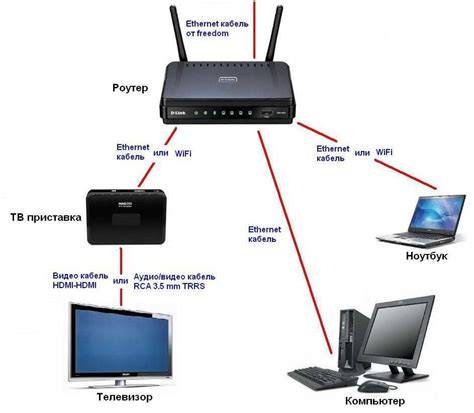
Если у вас есть умный телевизор с встроенным Wi-Fi-модулем, вы можете подключить свой телефон к телевизору для просмотра Ютуба посредством беспроводного подключения через Wi-Fi.
Для этого следуйте инструкциям:
- Убедитесь, что ваш телевизор и телефон подключены к одной и той же Wi-Fi-сети.
- На вашем телефоне откройте приложение YouTube и выберите видео, которое хотите посмотреть на телевизоре.
- На нижней панели приложения YouTube найдите значок подключения, который выглядит как экран телевизора.
- Нажмите на значок подключения, чтобы открыть список доступных устройств.
- В списке выберите свой телевизор.
После этого видео с вашего телефона будет воспроизводиться на телевизоре.
Управление видео можно осуществлять с помощью вашего телефона. Вы можете перемотать видео, регулировать громкость и даже выбирать следующее видео без необходимости касаться телевизора.
Удобство беспроводного подключения через Wi-Fi позволяет вам наслаждаться просмотром видео на большом экране телевизора, не заботясь о подключении кабелей и перемещении фильмов.
Использование специальных приложений и устройств

Если вы не можете использовать скринкастинг или его нет на вашем устройстве, можно воспользоваться специальными приложениями для просмотра YouTube на больших экранах.
Для этого существует множество приложений для смартфонов, которые легко соединить с телевизором. Они позволяют передавать контент на большой экран через Wi-Fi или Bluetooth. Просто скачайте приложение, установите его на устройство и следуйте указаниям.
Отдельно стоит отметить устройства, такие как Chromecast или Apple TV. Они позволяют подключить телефон или планшет к телевизору через HDMI-порт. Вы можете использовать приложение YouTube на своем устройстве для поиска и воспроизведения видео, а затем просто передать его на телевизор. Это отличный способ не только смотреть YouTube на большом экране, но и получить более комфортный интерфейс управления с помощью пульта от телевизора.
Также вы можете воспользоваться специальным HDMI-адаптером для вашего телефона. Это устройство подключается к порту USB-C или Lightning на вашем телефоне и позволяет передавать изображение и звук на телевизор. Просто подключите адаптер к телевизору с помощью HDMI-кабеля и выберите соответствующий источник сигнала на вашем телевизоре.
Не важно, какое устройство или приложение вы выберете, главное - следовать инструкциям производителя и убедиться, что ваш телефон и телевизор подключены к одной и той же Wi-Fi сети. После этого вы сможете наслаждаться просмотром своих любимых видео с YouTube прямо на большом экране телевизора!
Подключение через USB-кабель
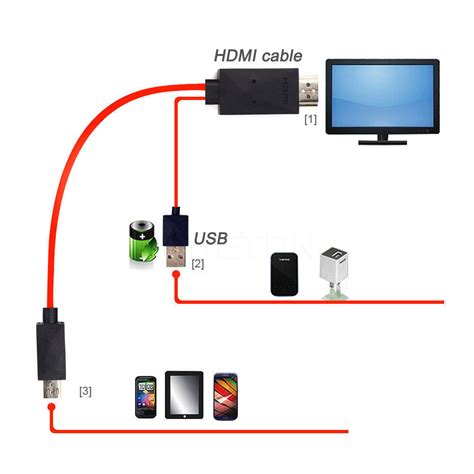
Для этого вам понадобится USB-кабель, который обычно поставляется в комплекте с вашим телефоном. Вам также потребуется разъем USB на вашем телевизоре.
Процедура подключения довольно проста и занимает всего несколько шагов. Вот что вам нужно сделать:
- Возьмите USB-кабель и подключите одну его сторону к порту USB на телевизоре, а другую – к телефону.
- Выберите источник входного сигнала на телевизоре при помощи пульта дистанционного управления. Убедитесь, что выбран нужный USB-порт.
- На телефоне выберите режим передачи данных по USB и подтвердите подключение.
Теперь ваш телефон подключен к телевизору через USB-кабель. Запустите YouTube на телефоне для просмотра видео на большом экране.
При использовании USB-кабеля для просмотра YouTube на телевизоре управляйте воспроизведением с телефона, так как пульт дистанционного управления не будет работать.
Bluetooth-подключение
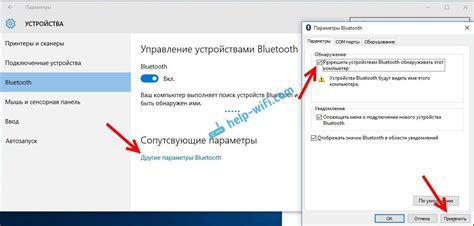
Если ваш телефон и телевизор поддерживают технологию Bluetooth, вы можете использовать ее для подключения телефона к телевизору и просмотра YouTube. Вот как это сделать:
1. Включите Bluetooth на телефоне и телевизоре. Обычно это можно сделать через настройки устройств.
2. На телефоне найдите настройки Bluetooth и включите функцию обнаружения устройств.
3. На телевизоре найдите настройки Bluetooth и запустите процесс обнаружения устройств.
4. Когда телефон обнаруживает телевизор, выберите его в списке доступных устройств и подтвердите соединение.
5. Теперь ваш телефон подключен к телевизору по Bluetooth. Откройте приложение YouTube на телефоне и выберите видео для просмотра.
6. Вместо того, чтобы смотреть видео на телефоне, вы увидите его на экране телевизора.
7. Используйте пульт телевизора для управления воспроизведением видео: переключение видео, увеличение/уменьшение громкости и т. д.
Примечание: в зависимости от модели телефона и телевизора процесс подключения Bluetooth может немного отличаться. Если у вас возникнут сложности, обратитесь к руководству по использованию вашего телефона или телевизора.
Screen Mirroring

| Шаг 1: | Убедитесь, что ваш телефон и телевизор подключены к одной Wi-Fi-сети. | ||
| Шаг 2: | На телевизоре найдите опцию Screen Mirroring или открытые настройки, чтобы найти функцию Miracast. | ||
| Шаг 3: | На вашем телефоне откройте настройки и найдите раздел экран или подключение и выберите опцию Mirror Screen. | ||
| Шаг 4: |
| Выберите свой телевизор из списка и подключитесь к нему. | |
| Шаг 5: | После успешного подключения, экран вашего телефона будет отображаться на телевизоре. Теперь вы можете открыть YouTube и смотреть видео на большом экране. |
Для использования функции Screen Mirroring ваши устройства должны быть совместимыми. У некоторых устройств названия могут отличаться, такие как Smart View или Wi-Fi Display. Найдите соответствующие настройки на вашем устройстве и телевизоре. После настройки сможете наслаждаться просмотром YouTube на большом экране.
Расширенное управление телевизором с помощью телефона

Подключение телефона к телевизору позволяет не только смотреть контент с YouTube на большом экране, но и использовать дополнительные функции управления прямо с мобильного устройства. Например:
- Удаленное управление: с помощью специального приложения на телефоне легко управлять телевизором из любой точки комнаты, не нужно искать пульт дистанционного управления - достаточно открыть приложение и нажать нужные кнопки.
- Клавиатура и мышь: на мобильном устройстве можно использовать экран клавиатуры для быстрого ввода текста на телевизоре, что удобно при использовании поиска на YouTube или вводе адреса веб-страницы. Также можно использовать экран телефона в качестве мыши, перемещая указатель по экрану телевизора.
- Передача файлов: некоторые модели телевизоров позволяют передавать файлы с телефона на телевизор и наоборот. Например, можно отправить фотографии с телефона на телевизор, чтобы просмотреть их на большом экране, или отправить видео с телевизора на телефон для просмотра в пути.
- Зеркалирование экрана: одной из самых полезных функций подключения телефона к телевизору является возможность зеркалирования экрана. Это позволяет отображать содержимое экрана телефона на телевизоре, что особенно полезно при просмотре фотографий и видео или игре в мобильные игры на большом экране.
Эти функции делают процесс управления телевизором еще более удобным и интересным с помощью мобильного устройства. Используя только свой телефон, пользователь может контролировать телевизор и наслаждаться просмотром контента с YouTube на большом экране.
Возможные проблемы и их решение

1. Отсутствие подключения к Wi-Fi
Убедитесь, что ваш телефон подключен к Wi-Fi перед тем, как подключить его к телевизору, иначе функция передачи контента не будет работать.
2. Отсутствие поддержки передачи контента
Проверьте технические характеристики телевизора, чтобы убедиться, что он поддерживает функцию передачи контента с мобильного устройства.
3. Проблемы с соединением
Если есть проблемы с подключением при наличии Wi-Fi сети, попробуйте перезагрузить устройства и убедитесь, что сигнал Wi-Fi достаточно силен. При необходимости переместите роутер ближе к телевизору и телефону.
4. Недостаточная производительность устройств
При передаче контента с телефона на телевизор требуется достаточная производительность обоих устройств. Если есть проблемы со скоростью передачи или видео рывками, возможно, нужно обновить операционную систему на телефоне или улучшить производительность телевизора.
5. Отсутствие актуального приложения YouTube на телефоне
Убедитесь, что у вас установлено актуальное приложение YouTube на телефоне. Если приложение устарело, возможно, оно не сможет корректно передавать контент на телевизор. Обновите приложение через соответствующий магазин приложений на телефоне.